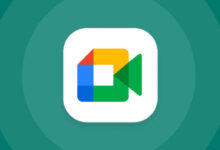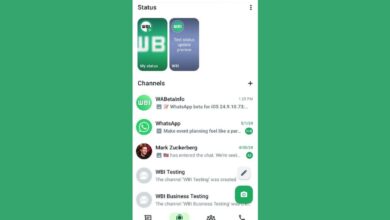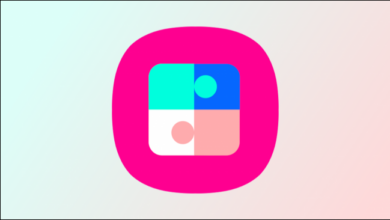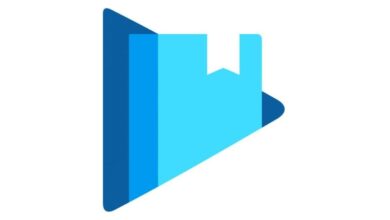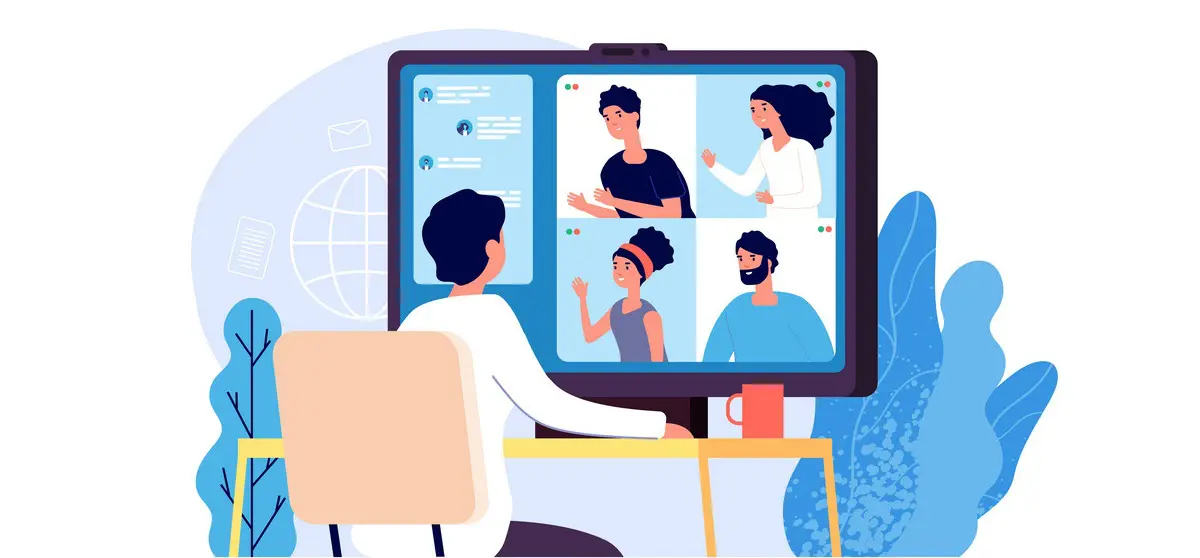كيفية كتم الصوت في تطبيقات مكالمات الفيديو

منذ أن بدأ الوباء قبل عامين، أصبحت مكالمات مؤتمرات الفيديو جزءًا من حياتنا العملية اليومية – ولن تختفي، لكن يواجه البعض مشكلة كتم الصوت أثناء الاجتماعات.
هناك عدة طرق لكتم صوتك أثناء استخدام أي من تطبيقات مكالمات الفيديو على سطح المكتب، بما في ذلك استخدام اختصارات لوحة المفاتيح والتطبيقات.
اختصارات لوحة المفاتيح
تكون هذه الاختصارات سهلة الاستخدام عندما تريد كتم صوت / إلغاء كتم صوتك في مكالمة دون الحاجة إلى البحث عن أيقونة الميكروفون والنقر عليها.
إذا كنت تستخدم ويندوز ، فيمكنك تثبيت حزمة أدوات PowerToys المجانية من مايكروسوفت التي تتيح لك كتم صوت الميكروفون في أي وقت تريده.
بشكل افتراضي يجب عليك استخدام مفاتيح Windows + Shift + A للقيام بذلك ، ولكن يمكنك تغيير الاختصار إلى أي مجموعة من خلال قائمة الإعدادات ضمن “كتم صوت مؤتمر الفيديو”.
إذا كنت تستخدم جهاز Mac ، فهناك الكثير من الخيارات. أستخدم تطبيقًا مجانيًا يسمى MuteKey لكتم صوت / إلغاء كتم صوت الميكروفون بسرعة من الشريط العلوي. الاختصار الافتراضي هو Shift + Command + W ، ولكن يمكنك تغيير ذلك في أي وقت.
يمكنك أيضًا استخدام تطبيقات مثل Mutemymic (مجاني) أو Mutify لهذه المهمة وهو ما يمكنك من كتب صوت الميكروفون بسهولة.
التعليق بواسطة حساب الفيسبوك